サムスン洗濯機の一般的なエラーのコード表

使用中にSamsung洗濯機のエラーコードが発生することは明らかです。したがって、エラーを知っていると、エラーをより簡単に修正するのに役立ちます。
あなたは、ラップトップを定期的に使用して、Microsoft Wordで長い間入力、作業、操作を行っている人です。また、テキストドキュメントの作成にかかる時間を正確に知りたいのですが、統計の作成方法がわかりません。では、Microsoft Wordでテキストを入力して、作業に費やした時間を知るにはどうすればよいでしょうか。オフラインでWebTech360から以下の記事に従ってください!

Microsoft Wordの時間統計の原則は非常に単純です。最初にドキュメントを開いて作業するとき、Wordはそのファイルで作業した時間を節約し、次にそれを再度保存します。 。これにより、Wordがドキュメントの編集に費やした合計時間が提供されます。
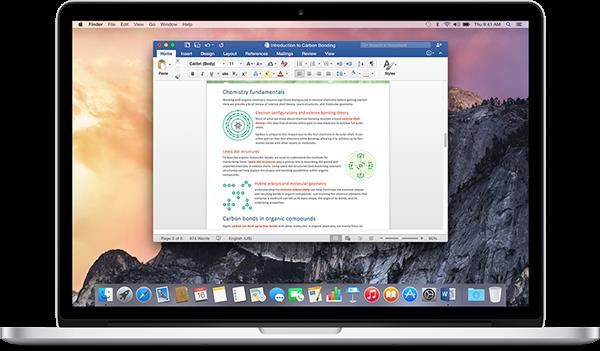
さらに、ドキュメントの編集に費やされた時間、ドキュメントが最後に変更または保存されたたびの情報、Word内または直接Fileで時間統計を簡単に確認できます。 Windowsのエクスプローラー。
ユーザーがWordで作業する時間統計に関する情報。これにより、ユーザーは、作業時間を必要とする顧客にその時間を報告しやすくなります。
ステップ1: Microsoft Wordを開き、[メニュー]に移動して、[ファイル]メニューに切り替えます。
ステップ2:ポップアップするバーで、[情報]コマンドをクリックします。
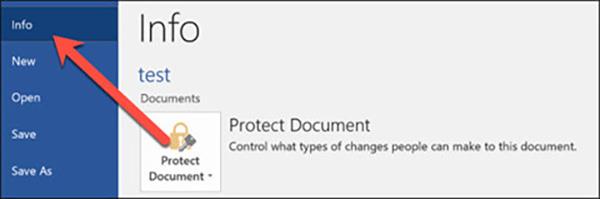
ステップ3:右側のバーの[情報]セクションに、ドキュメントに関するさまざまな情報が表示されます。[プロパティ]セクションに、[合計編集時間]の行が表示されます。ここで、Wordは常に時間を分単位で表示し、時間または秒の情報を表示することはできません。
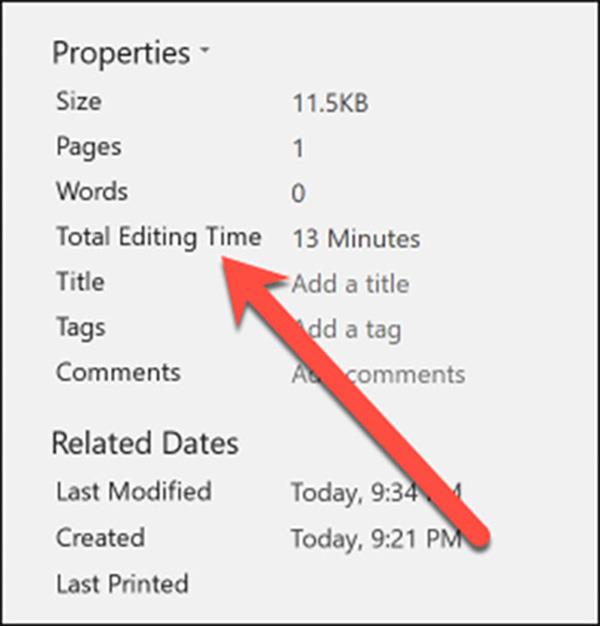
さらに、Windowsファイルエクスプローラーを操作して、MicrosoftWordでの作業時間を測定することもできます。
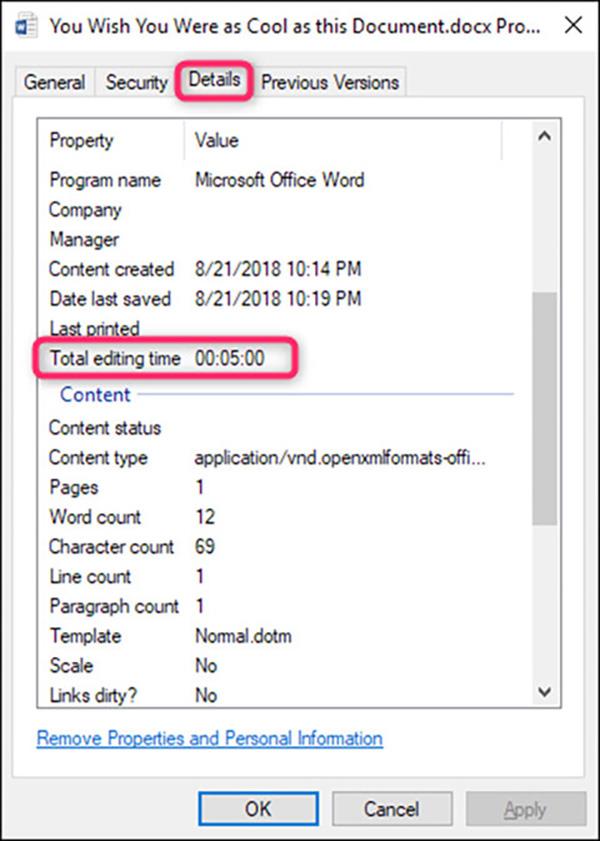
これを行うには、ファイルを右クリックして、コマンド「プロパティ」を選択します。[プロパティ]ウィンドウで、[詳細]タブに切り替え、少し下にスクロールすると、[合計編集時間]エントリが表示されます。ここに必要なすべての情報が表示されます。
続きを見る:
>>>コンサルタントは学生のためにキーボードを購入することを選択します
>>>ラップトップの画面をオフにして、Youtubeで音楽を再生するにはどうすればよいですか?
一部のラップトップには、優れたタイピングキーボードがあります。
使用中にSamsung洗濯機のエラーコードが発生することは明らかです。したがって、エラーを知っていると、エラーをより簡単に修正するのに役立ちます。
WebTech360は、東芝AW-A800SV洗濯機のコントロールパネルの使用方法を詳しく解説します。
LG Smart TVのWebOSインターフェースは、新しい、スムーズでフレンドリーな体験を提供します。この記事では、LG TVのwebOSインターフェースの利点について具体的に説明します。
TVを工場出荷時にリセットした後、パラメータをリセットする必要があります。WebTech360を使用して、Smart TVSkyworthをリセットする手順を学習してください。
テレビは、ストレスの多い時間の後に楽しませるのに役立つ一般的な電子デバイスです。テレビ画面が熱くなる原因やその対策を知りましょう。
ユーザーがLGスマートTVで使用しない不要なアプリケーションを削除すると、TVの動作がより軽くスムーズになります。
中央アジアの羊飼いとしても知られるアラバイは、賢くて大胆な犬です。彼は大きくて強い外観を持ち、その性格と外見に魅了されることでしょう。
一時ファイルの削除からソフトウェアの更新まで、コンピューターを新品同様にスムーズに動作させるためのシンプルで効果的な方法は数多くあります。
基本的に、仮想ハード ディスク (VHD) は、ハード ドライブの構造と「完全に」同一の構造を含むファイル形式です。
Windows 11 には、タスクバーに直接 [タスクの終了] ボタンを追加する機能があるため、応答しないアプリケーションを閉じるためにタスク マネージャーにアクセスする必要はありません。
毎日同じインターフェースを見つめることに飽きてしまったら、これらのツールがデスクトップエクスペリエンスを向上させます。
Windows 11はプライバシーに配慮が欠けるオペレーティングシステムとして知られており、多くのデフォルト設定がプライバシーの問題を引き起こす可能性があります。しかし、ご心配なく。この領域である程度コントロールを取り戻す方法があります。
Windows 10 の「フォト」が気に入らず、Windows 10 で Windows フォト ビューアーを使用して写真を表示したい場合は、このガイドに従って Windows フォト ビューアーを Windows 10 に導入し、写真をより速く表示できるようにします。
クローン作成プロセスでは、宛先ドライブから正確なコピーをコピーして、あるストレージ デバイスから別のストレージ デバイス (この場合はハード ドライブ) にデータを移動します。
Windows 11 の高速スタートアップはコンピューターの起動を高速化しますが、Windows コンピューターが完全にシャットダウンしない原因となることもあります。
コンピュータのドライブに関連するエラーにより、システムが正常に起動できなくなり、ファイルやアプリケーションへのアクセスが制限される可能性があります。
制限なく大きなファイルを共有および転送するためのプライベート クラウドを作成する場合は、Windows 10 コンピューターに FTP サーバー (ファイル転送プロトコル サーバー) を作成できます。
Windowsの新しいバージョンでは、システムドライブ(通常はC:\)にProgramDataというフォルダがあります。ただし、このフォルダは隠しフォルダなので、ファイルエクスプローラーでフォルダとファイルの表示を有効にした場合にのみ表示されます。
Microsoftの新しいChromiumベースのEdgeブラウザは、EPUB電子書籍ファイルのサポートを終了しました。Windows 10でEPUBファイルを表示するには、サードパーティ製のEPUBリーダーアプリが必要です。以下に、無料で使える優れたアプリをいくつかご紹介します。
Windows 11 ビルド 26120.4741 (Beta 24H2) およびビルド 26200.5710 (Dev 25H2) 以降では、ユーザーは Windows 搭載の AI モデルを使用しているサードパーティ アプリを確認できます。
Windows 10のサポート終了が近づいており、お使いのコンピューターがWindows 11を実行できない場合は、廃棄処分となります。しかし、簡単なハッキングで古いコンピューターでもWindows 11を実行できる便利なツールがあります。
Windows 10/11 のパフォーマンス ブースターであるゲーム モードは、お気に入りの FPS から 1 秒あたり数フレームを余分に絞り出すだけではありません。




















